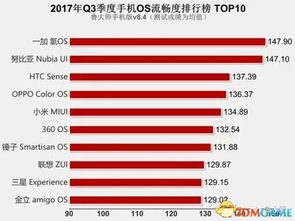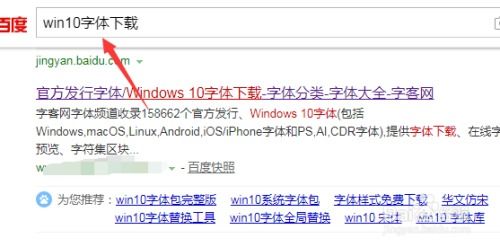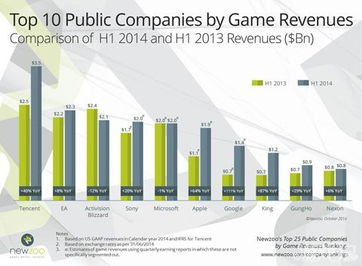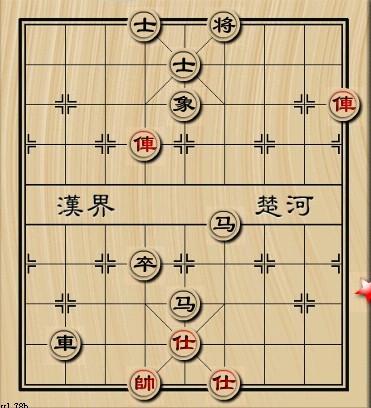安卓系统连接,全方位指南与技巧
时间:2025-05-10 来源:网络 人气:
亲爱的手机控们,你是否有过这样的烦恼:手机里存了那么多宝贝,却苦于不能方便地传到电脑上?别急,今天就来给你支个招,让你轻松实现安卓系统手机与电脑的完美连接!
一、USB线牵红线,数据传输无压力

想要快速传输文件,USB线可是你的好帮手。下面,就让我带你一步步来操作吧!
1. 准备工具:一根原装USB数据线,确保你的电脑USB接口正常工作。
2. 手机端设置:将手机与电脑连接后,在手机上选择“传输文件”模式。进入“设置”,找到“开发者选项”,开启“USB调试”。
3. 电脑端操作:Windows系统会自动安装驱动,完成后在“此电脑”中就能看到手机存储设备。Mac用户需要安装Android File Transfer工具。
二、无线连接,摆脱线缆束缚
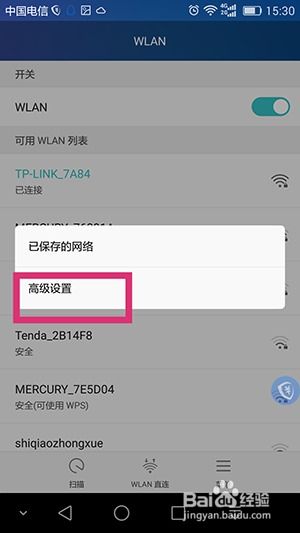
如果你不喜欢线缆的束缚,无线连接也是个不错的选择。以下几种无线连接方式,总有一款适合你!
1. 局域网文件共享:通过第三方工具或系统自带功能实现。
2. 云同步中转:利用云盘上传文件至云端,再下载至电脑。
3. Wi-Fi直连:手机与电脑连接同一Wi-Fi,建立直连通道。
三、蓝牙连接,小体积文件轻松传
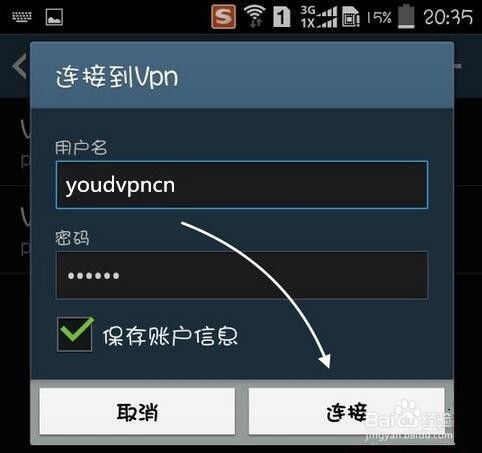
蓝牙连接适合传输小体积文件,操作简单,但传输速度相对较慢。以下是蓝牙连接的步骤:
1. 开启蓝牙:在手机和电脑上分别开启蓝牙,并设置为“可被发现”状态。
2. 搜索蓝牙设备:在手机中搜索蓝牙设备,找到后进行配对连接。
3. 传输文件:连接成功后,就可以开始传输文件了。
四、ADB工具,开发者模式下的深度连接
如果你是开发者或高阶用户,ADB工具可以帮助你实现深度设备控制。以下是ADB工具的使用方法:
1. 开启开发者模式:在手机设置中开启“开发者选项”,并开启“USB调试”。
2. 连接电脑:使用USB线将手机与电脑连接,并确保电脑已安装ADB驱动。
3. 命令行操作:在电脑上打开命令行窗口,输入ADB命令进行操作。
五、注意事项
1. 确保手机和电脑的操作系统版本兼容。
2. 在连接过程中,确保手机和电脑的蓝牙或Wi-Fi功能正常工作。
3. 在传输文件时,注意选择正确的文件传输方式,以确保传输速度和安全性。
亲爱的朋友们,现在你掌握了这么多安卓系统连接电脑的方法,是不是觉得手机和电脑之间的距离更近了呢?快来试试吧,让你的手机和电脑成为最佳拍档,共同创造美好的生活!
相关推荐
教程资讯
系统教程排行